# Install Entando on Macs with M1/M2 Processors
This tutorial guides you through the steps required to install Entando on a Mac M1/M2 ARM64 system using the QEMU emulator as the backend driver.
# Step 1. Setup Minikube
- Install the QEMU emulator to create the virtual model:
brew install qemu
- Setup the
socket_vmnetservice:
brew install socket_vmnet
brew tap homebrew/services
HOMEBREW=$(which brew) && sudo ${HOMEBREW} services start socket_vmnet
- Install Minikube:
brew install minikube
# Step 2. Start Minikube
- Start Minikube with the QEMU driver, socket_vmnet, and the K8s profile:
minikube start --cpus=4 --memory=8G --profile=k8s-126 --driver=qemu --network=socket_vmnet --addons=ingress,default-storageclass,storage-provisioner --kubernetes-version=v1.26.9
Using a profile is an easy way to switch between different versions of Kubernetes or different Entando projects.
Once completed, minikube profile list should return a table similar to this:
$ minikube profile list
|----------------|-----------|---------|--------------|------|---------|---------|-------|--------|
| Profile | VM Driver | Runtime | IP | Port | Version | Status | Nodes | Active |
|----------------|-----------|---------|--------------|------|---------|---------|-------|--------|
| blockchain | docker | docker | 192.168.67.2 | 8443 | v1.26.9 | Unknown | 1 | * |
| k8s-126 | docker | docker | 192.168.49.2 | 8443 | v1.26.9 | Unknown | 1 | |
| metacontroller | docker | docker | 192.168.58.2 | 8443 | v1.26.9 | Unknown | 1 | |
|----------------|-----------|---------|--------------|------|---------|---------|-------|--------|
- Set the current profile to
k8s-126:
$ minikube profile k8s-126
✅ minikube profile was successfully set to k8s-126
Confirm that k8s-126 is activated by using the command minikube profile list.
You must activate the profile, even if it is the only one listed. Otherwise, you will not be able to connect to the cluster.
# Step 3. Install Entando
- Install the custom resource definitions (CRDs) for Entando:
kubectl apply -f https://raw.githubusercontent.com/entando/entando-releases/v7.3.0/dist/ge-1-1-6/namespace-scoped-deployment/cluster-resources.yaml
- Create the
entandonamespace or choose another for your target namespace:
kubectl create ns YOUR-NAMESPACE
- Download the Entando Operator
ConfigMap:
curl -LJO https://raw.githubusercontent.com/entando/entando-releases/v7.3.0/dist/ge-1-1-6/samples/entando-operator-config.yaml
- Add two properties to the
entando-operator-config.yamlfile:
echo -e ' entando.requires.filesystem.group.override: "true"' >> entando-operator-config.yaml
echo -e ' entando.ingress.class: "nginx"' >> entando-operator-config.yaml
- Apply the Entando Operator ConfigMap to your namespace:
kubectl -n YOUR-NAMESPACE apply -f entando-operator-config.yaml
- Install the namespace-scoped custom resources:
kubectl -n YOUR-NAMESPACE apply -f https://raw.githubusercontent.com/entando/entando-releases/v7.3.0/dist/ge-1-1-6/namespace-scoped-deployment/namespace-resources.yaml
- Generate the EntandoApp configuration file, using your namespace:
export ns=YOUR-NAMESPACE
export minikube_ip=$(minikube ip)
export ingress_hostname="$ns.$minikube_ip.nip.io"
- Generate the base EntandoApp manifest:
cat >entando-"${ns}"-app.yaml <<endfile
apiVersion: entando.org/v1
kind: EntandoApp
metadata:
namespace: ${ns}
name: ${ns}
spec:
dbms: postgresql
ingressHostName: ${ingress_hostname}
standardServerImage: tomcat
environmentVariables:{}
replicas: 1
endfile
- Deploy Entando by applying the manifest:
kubectl apply -f entando-YOUR-NAMESPACE-app.yaml
Use the get pods --watch command to observe Entando starting up:
kubectl get pods -n YOUR-NAMESPACE --watch
Press Ctrl-C to exit the watch command once everything is up and running.
What does a successful startup look like?
- The
entando-operatorandentando-k8s-servicestart when you apply the namespace resources above, so they should already be in theRunningstatus by the time you reach this point - When you apply the
entando-app.yaml, thequickstart-deployerstarts and kicks off a series of deployments, beginning with the Keycloak deployment via thedefault-sso-in-namespace-deployer
Jobs / Deployments
- Some Pods, like
quickstart-deployer, run to completion and then shutdown; they should eventually showREADY:0/1andSTATUS:Completed - Other deployments, like
quickstart-ab-deploymentorquickstart-deployment, should eventually showREADY:1/1andSTATUS:Running
Lifecycle Events
- Each line represents an event:
Pending,ContainerCreating,RunningorCompleted - Restarts should ideally be
0; otherwise, there may be a resource problem (slow network, not enough CPU or memory, etc.) with your cluster, and Kubernetes is trying to self-heal - This is a partial history for a typical install.
NAME READY STATUS RESTARTS AGE
entando-operator-5b5465788b-s6wjh 1/1 Running 0 99m
entando-k8s-service-86f8954d56-lp5nl 1/1 Running 0 99m
quickstart-deployer-7217 0/1 ContainerCreating 0 7s
quickstart-deployer-7217 1/1 Running 0 14s
default-sso-in-namespace-deployer-2045 0/1 Pending 0 0s
default-sso-in-namespace-deployer-2045 0/1 Pending 0 0s
default-sso-in-namespace-deployer-2045 0/1 ContainerCreating 0 0s
default-sso-in-namespace-deployer-2045 1/1 Running 0 4s
default-sso-in-namespace-deployment-7ddc5d44f-bsq7w 0/1 Pending 0 0s
default-sso-in-namespace-deployment-7ddc5d44f-bsq7w 0/1 Pending 0 5s
default-sso-in-namespace-deployment-7ddc5d44f-bsq7w 0/1 ContainerCreating 0 5s
default-sso-in-namespace-deployment-7ddc5d44f-bsq7w 0/1 Running 0 88s
default-sso-in-namespace-deployment-7ddc5d44f-bsq7w 0/1 Running 0 114s
default-sso-in-namespace-deployment-7ddc5d44f-bsq7w 1/1 Running 0 115s
default-sso-in-namespace-deployer-2045 0/1 Completed 0 2m6s
default-sso-in-namespace-deployer-2045 0/1 Terminating 0 2m6s
default-sso-in-namespace-deployer-2045 0/1 Terminating 0 2m6s
quickstart-ab-deployment-5b5c7c4f5c-w774v 0/1 Pending 0 0s
quickstart-ab-deployment-5b5c7c4f5c-w774v 0/1 Pending 0 0s
quickstart-ab-deployment-5b5c7c4f5c-w774v 0/1 ContainerCreating 0 0s
quickstart-deployment-667859b44d-nnk79 0/1 Pending 0 0s
quickstart-cm-deployment-69bb5f9fd8-ll8dk 0/1 Pending 0 0s
quickstart-deployment-667859b44d-nnk79 0/1 Pending 0 2s
quickstart-deployment-667859b44d-nnk79 0/1 ContainerCreating 0 2s
quickstart-cm-deployment-69bb5f9fd8-ll8dk 0/1 Pending 0 2s
quickstart-cm-deployment-69bb5f9fd8-ll8dk 0/1 ContainerCreating 0 3s
quickstart-cm-deployment-69bb5f9fd8-ll8dk 0/1 Running 0 88s
quickstart-ab-deployment-5b5c7c4f5c-w774v 0/1 Running 0 102s
quickstart-ab-deployment-5b5c7c4f5c-w774v 0/1 Running 0 2m
quickstart-cm-deployment-69bb5f9fd8-ll8dk 0/1 Running 0 2m3s
quickstart-ab-deployment-5b5c7c4f5c-w774v 1/1 Running 0 2m10s
quickstart-cm-deployment-69bb5f9fd8-ll8dk 1/1 Running 0 2m12s
quickstart-deployment-667859b44d-nnk79 0/1 Running 0 3m29s
quickstart-deployment-667859b44d-nnk79 0/1 Running 0 4m50s
quickstart-deployment-667859b44d-nnk79 1/1 Running 0 4m52s
quickstart-deployer-7217 0/1 Completed 0 7m17s
quickstart-deployer-7217 0/1 Terminating 0 7m17s
quickstart-deployer-7217 0/1 Terminating 0 7m17s
pn-3c07adf0-fac54a9f-entando-app-builder-menu-bff-deployer-6999 0/1 Pending 0 0s
pn-3c07adf0-fac54a9f-entando-app-builder-menu-bff-deployer-6999 0/1 Pending 0 0s
pn-3c07adf0-fac54a9f-entando-app-builder-menu-bff-deployer-6999 0/1 ContainerCreating 0 0s
quickstart-pn-3c07adf0-fac54a9f-entando-app-builder-menu-b-link-deployer-2017 0/1 Pending 0 0s
quickstart-pn-3c07adf0-fac54a9f-entando-app-builder-menu-b-link-deployer-2017 0/1 Pending 0 0s
quickstart-pn-3c07adf0-fac54a9f-entando-app-builder-menu-b-link-deployer-2017 0/1 ContainerCreating 0 0s
pn-3c07adf0-fac54a9f-entando-app-builder-menu-bff-deployer-6999 1/1 Running 0 12s
pn-3c07adf0-fac54a9f-entando-app-builder-menu-bff-deploymep6j87 0/1 Pending 0 0s
quickstart-pn-3c07adf0-fac54a9f-entando-app-builder-menu-b-link-deployer-2017 1/1 Running 0 16s
pn-3c07adf0-fac54a9f-entando-app-builder-menu-bff-deploymep6j87 0/1 Pending 0 5s
pn-3c07adf0-fac54a9f-entando-app-builder-menu-bff-deploymep6j87 0/1 ContainerCreating 0 5s
pn-3c07adf0-fac54a9f-entando-app-builder-menu-bff-deploymep6j87 0/1 Running 0 40s
pn-3c07adf0-fac54a9f-entando-app-builder-menu-bff-deploymep6j87 0/1 Running 0 53s
pn-3c07adf0-fac54a9f-entando-app-builder-menu-bff-deploymep6j87 1/1 Running 0 54s
pn-3c07adf0-fac54a9f-entando-app-builder-menu-bff-deployer-6999 0/1 Completed 0 69s
quickstart-pn-3c07adf0-fac54a9f-entando-app-builder-menu-b-link-deployer-2017 0/1 Completed 0 70s
pn-3c07adf0-fac54a9f-entando-app-builder-menu-bff-deployer-6999 0/1 Completed 0 71s
pn-3c07adf0-fac54a9f-entando-app-builder-menu-bff-deployer-6999 0/1 Terminating 0 71s
pn-3c07adf0-fac54a9f-entando-app-builder-menu-bff-deployer-6999 0/1 Terminating 0 71s
quickstart-pn-3c07adf0-fac54a9f-entando-app-builder-menu-b-link-deployer-2017 0/1 Completed 0 72s
quickstart-pn-3c07adf0-fac54a9f-entando-app-builder-menu-b-link-deployer-2017 0/1 Terminating 0 72s
quickstart-pn-3c07adf0-fac54a9f-entando-app-builder-menu-b-link-deployer-2017 0/1 Terminating 0 72s
What Pods come out of the box?
kubectl get pods -n YOUR-NAMESPACE
NAME READY STATUS RESTARTS AGE
entando-operator-cf499c46c-r2bhn 1/1 Running 0 13m
entando-k8s-service-6c94495c87-j9p7b 1/1 Running 0 13m
default-postgresql-dbms-in-namespace-deployment-ddf96f9c6-k46w4 1/1 Running 0 13m
default-sso-in-namespace-deployment-59d6cd795b-pgvth 1/1 Running 0 13m
quickstart-ab-deployment-7cd5c9987b-v96sv 1/1 Running 0 13m
quickstart-cm-deployment-5896d4f8c5-sl8pg 1/1 Running 0 13m
quickstart-deployment-57864cdfdf-n699w 1/1 Running 0 13m
pn-3c07adf0-fac54a9f-entando-app-builder-menu-bff-deploymep6j87 1/1 Running 0 13m
# Step 4. Log in to Entando
Now that you've installed Entando, log in to the Entando App Builder.
The URL of your running Entando instance is http://ingressHostName/app-builder/.
- Example URL
quickstart.192.168.64.33.nip.io/app-builder/
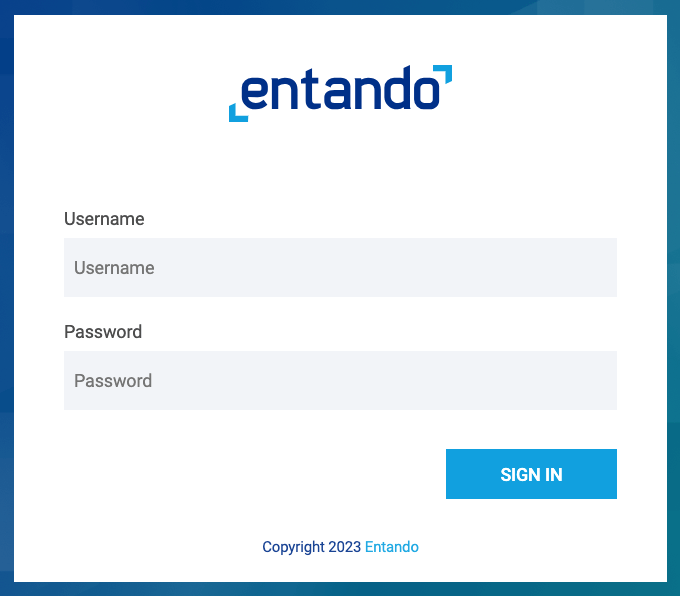
- Username:
admin - Password:
adminadmin
After logging in, change your password to activate your account.
Note: If the login process hangs for more than 5 seconds, refresh the browser.
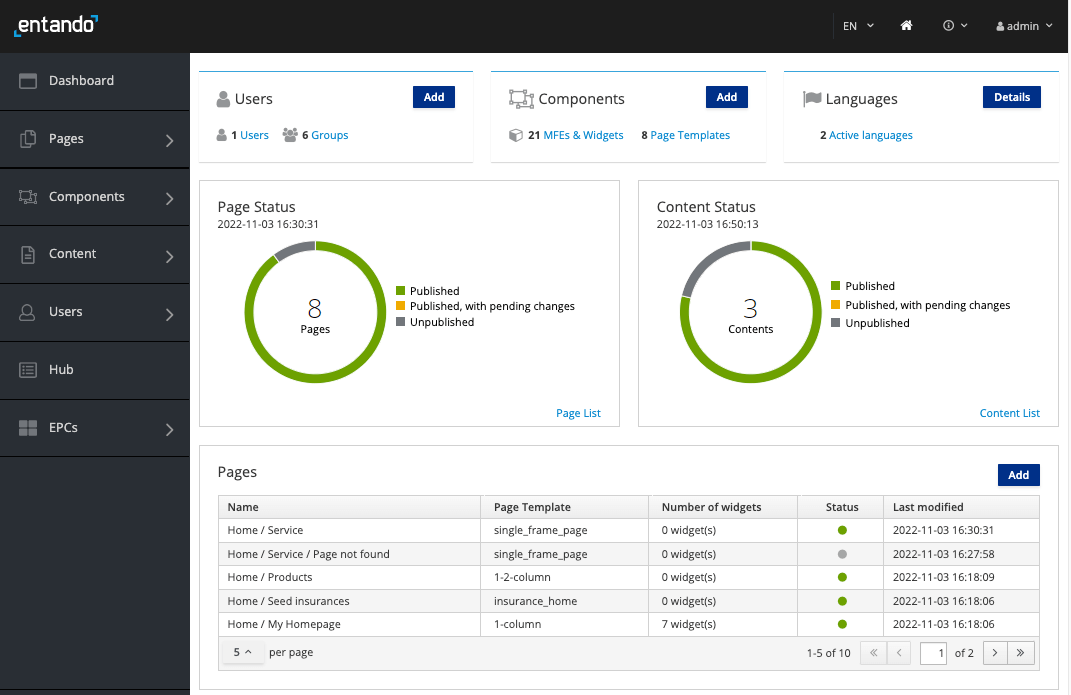
In the App Builder, applications are composed from various components, including micro frontends and CMS content.
Congratulations!
You now have Entando up and running in your local environment.
# End the Minikube Session
To start, shutdown or delete the Minikube environment:
- Shutdown the local K8s cluster for later use:
minikube stop - Delete the local cluster (can be restarted to a blank state):
minikube delete - To restart the cluster with the latest used profile:
minikube start
# Next Steps
Try a Tutorial: Take advantage of the Learning Paths, which organize a few of the most popular tutorials by user type.
Dig Deeper into Entando Concepts: Review the Docs sections to understand the Entando building blocks.
Learn about the Quickstart Environment: See the Quickstart Tips for more information on how to manage your Getting Started or quickstart environment.